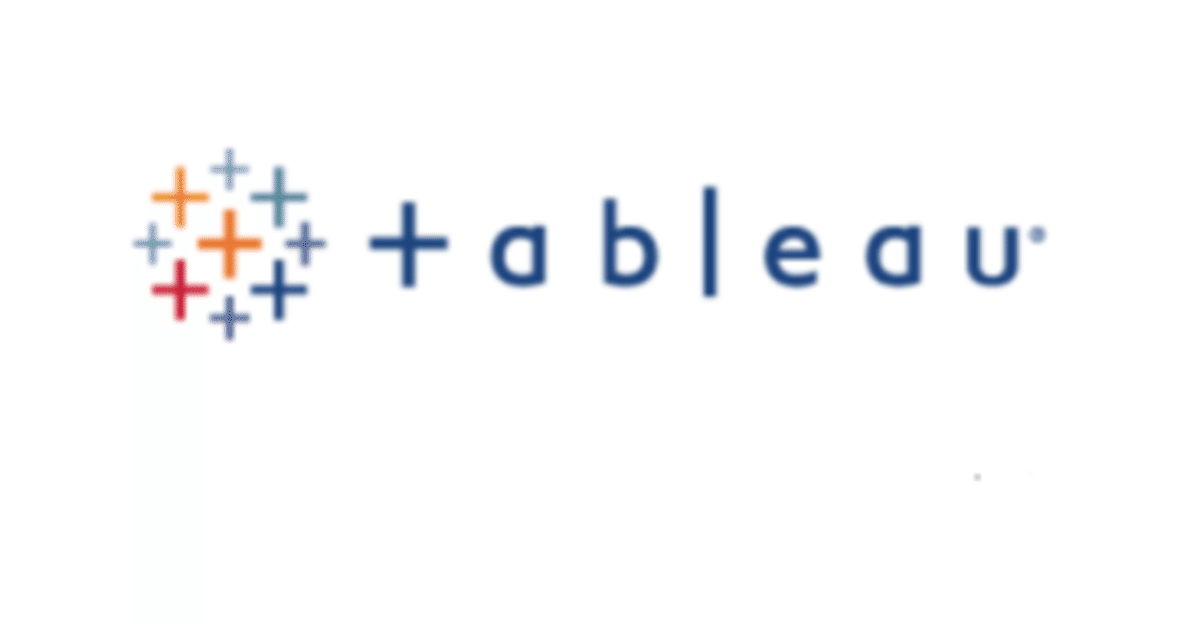
ゼロからのTableau入門マニュアル
noteをご覧いただきありがとうございます。akariです。
今回は、“今の学校・職場ではTableauを使う環境が無いし経験も無い、でもTableauを勉強してみたい!”という方に向けて、ゼロから1人で学習する方法をまとめました。
私は仕事で1度Tableauを使わなければいけない状況に置かれたことがあるのですが、会社にも身近にもTableauの経験者がいなくて大変な思いをしました^^; その際、他のツールと比べてTableauの情報ってあんまり落ちてないなと感じたので、今回この記事を書いてみました。
ハードルが高そうで、なかなか手が出せないという方に、Tableauって意外と簡単に使えるものなんだな~と思ってもらえると嬉しいです!
1. Tableauとは
1-1. BIツールとは
これまで企業を支えてきたIT技術は、基幹システム(ERP)などのデータの記録や業務の効率化を目的としたシステムでした。
しかし、近年の技術進歩に伴い、今までは蓄積されるだけであったデータを、ビジネスに活用していくことが求められています。BI(分析)ツールとは、データの分析や可視化を目的としたツールで、データ活用に向けた有力な手段の一つと言えます。日本でもBIツールの利用は進んでいて、ガートナー社による、日本国内で働くビジネス・ワーカーを対象に2019年3月にWeb上で実施した調査(※1)によると、自社でBIツールを利用している割合は74%にも及びました。
1-2. Tableauの位置づけ
BIツールの中でも、世界的に高いシェアを誇るのがTableauというツールです。9年連続でリーダー的存在として業界を牽引してきました(※2)。
Tableauは、SQL等の専門知識が無くても誰でも直感的に操作ができたり、数クリックで容易に共有が行えるといった操作性に優れた点が特徴です。また、Excelからデータベースまであらゆるデータソースと繋がり、既存のソリューションよりも速い速度で分析が行えるなど、機能性に富んだ面も評価されています。
2. 無料で使えるTableau製品
2-1. 製品分類
データ分析業務は大きく準備・分析・共有の3つのステップに分けられます。Tableau製品は何種類かありますが、それぞれの用途は↓にまとめた通りです。このうち、データ分析やViz(図表)作成には、Tableau Desktop/S Tableau erver/ Tableau Online/ Tableau Publicが利用できます。

2-2. 各製品の特長
データ分析を目的とした製品の中でも、Tableau Publicは無料で使用できます。接続できるデータソースの種類が少ないなど、他の製品と比べてやや機能に制限はありますが、個人的な勉強が目的であれば十分だと思います。
ただし、Tableau Publicで作成したファイルはローカル環境に保存することが出来ず、全てTableau Public上に公開されます。誰でも見ることが出来てしまうため、くれぐれも秘匿性の高い情報を公開し無いようにお気を付けください!

3. Tableauの機能
Tableauは大きく5つの画面で構成されています。それぞれの役割について紹介していきます。
3-1. ホーム画面
Tableauを立ち上げた際の最初の画面です。過去に作成したファイルに接続したり、新規に作成することが出来ます。

3-2. データソースシート
データを操作するページです。元データとの接続方法を設定したり、複数のテーブルを組み合わせて分析しやすいデータに整えることが出来ます。

3-3. ワークシート
Viz(図表)を作成するシートです。Tableau操作において、主に操作する画面です。

3-4. ダッシュボード
作成した複数のワークシートを1つのページにまとめることが出来るシートです。ワークシートだけでなく、テキストや写真、WEBサイトなども埋め込むことが出来ます。

3-5. ストーリー
複数のワークシート・ダッシュボードをまとめることが出来るページです。Power Pointのように、複数ページで構成されます。

4. Tableauのセットアップ方法
Tableauをこれから使い始めるよ!という方に向けて、Tableau Publicの初期設定方法をまとめました。
4-1. ユーザー作成
①Tableau公式サイトにアクセス
https://public.tableau.com/ja-jp/s/download
②「登録」をクリック

③各項目を記載して「マイプロフィールの作成」をクリック

④以下のような画面に遷移したら、登録完了です

4-2. ダウンロード
①「Publeauをダウンロード」をクリック

②この画面に遷移したら、ダウンロード完了まで待ちます

③自動的にインストールが開始しない場合は、ダウンロードしたインストーラをクリックして実行します

④赤枠にチェックを入れて、「インストール」をクリック

⑤設定完了です!さっそく、Tableauを使ってみましょう

4-3. はじめてのViz作成
Tableau Publicのイメージをつかんで頂くために簡単なVizを作成します。使い方の詳細については、後ほど紹介する学習教材等で確認してください。
①最初に分析するデータを用意しましょう。使えるデータが無い場合は、公式サイトからサンプルデータをダウンロードすることが出来ます。今回は、『netflix_titles.xlsx』をダウンロードしました

②Tableau Publicを立ち上げ、赤枠の”Microsoft Excel”を選択します

③ダウンロードした『netflix_titles.xlsx』を選択して、読み込みます

④データソースページへ自動的に遷移したら、”netflix_titles"テーブルをキャンバス(テーブルマークがある欄)へドラッグします

※自動的にページ遷移しない場合は、赤枠のTableauアイコンをクリックしてください

⑤”netflix_titles_category"を”netflix_titles"の右側へドラッグします。

⑥データの準備が整いました!続いて、”シート1"をクリックしてワークシートへ移ります。
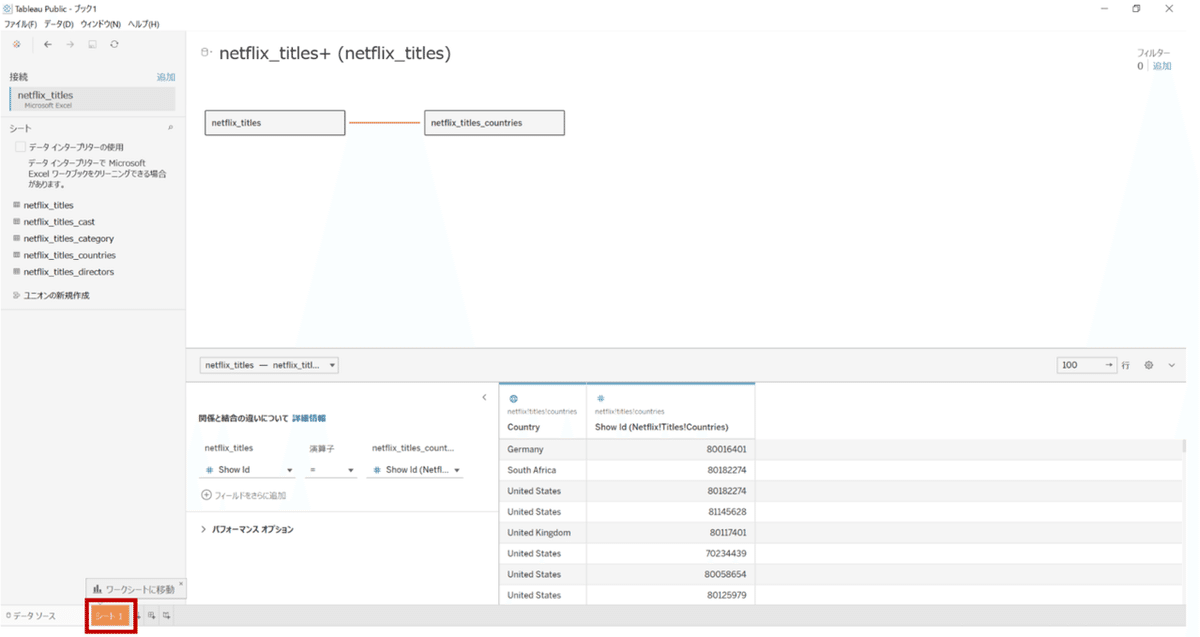
⑦"netflix_titles"と"Listed In"をシェルフ(グラフの列と行を指定する欄)へドロップすると、ビュー(グラフを表示する欄)にグラフが表示されます

⑧赤枠のアイコンを押して、データを降順に並び替えたら完成です!たった8ステップで、2008年1月~2020年1月におけるNetflixで配信されたカテゴリ別の動画数を表示することが出来ました

⑨Viz(グラフ)が作成できたら、次はTableau Publicへパブリッシュ(Webに保存)しましょう。ファイルタブから、”Tableau Publicに保存”に進みます。(Ctrl+Sでも保存できます)

⑩タイトルをつけて保存します

⑪自動的にブラウザが立ち上がり、”MY PROFILE”の画面に遷移します。作成したVizがプロフィール欄に表示されていれば、パブリッシュ完了です!
作成したVizを他の人に見せたくない場合は、「・・・」マークから設定を変更しましょう

⑫ポップアップ画面が表示されたら、どちらもオフにします。

⑬以下のように目隠しマークが表示されていれば、他の人がプロフィールを覗きに来ても非表示設定のVizを見ることは出来なくなります。この方法以外にも、ユーザーの設定欄からデフォルトで非表示となるように設定が出来ます。(ただし、非表示にしていても、直接URLをたたけば誰でもアクセスできてしまうので、ご注意ください!)

5. Tableauの勉強方法
私の経験やTabjoのメンバーの意見を元に、いくつかピックアップしました。自分にあった勉強方法を、ぜひ探してみてください!
5-1. Tableau社のWebコンテンツ
無料ながら、使い方を動画形式で学ぶことが出来ます。各項目についてさらっと解説されているだけなので、これだけで理解できない場合は、他の教材と組み合わせて利用すると良いかもしれません
Tableau社が出している無料の配信動画です。実際に操作する様子を動画としてまとめているため、書籍などよりも理解しやすいと思います。ただし、2021年10月時点では、英語版しか配信されていない項目もありました
無料のコースだけでなく、有料版のeLearningもあるようです
5-2. YouTube
Tableauを使い始めたばかりのときに、かなりお世話になった動画です。初心者はまず「Tableau Fundamental」を見てみてください。私は有料の教材も使っていましたが、”もっとここ丁寧な解説欲しい”というときに、この動画を見て解決したことが何度もありました。これ無料なの?ってくらい濃い内容で、初心者が全体感をつかむのに役立ちます
Tabjoでも日々、Tableauユーザーに向けたコンテンツを発信しています。特におすすめは100本ノックのイベントです。より洗練されたVizを作るコツを解説しているので、ぜひ覗いてみてください!
5-3. Udemy
5-3-1. データサイエンティストを目指す人のための『ゼロからの Tableau 入門』
Tableau関連の動画もいくつか配信されていますが、中でもおすすめのものを紹介します。この講座はTableauの資格取得を目指している方や、体系立てた学びたい方におすすめです。各講義が5分程度の動画にまとまっているので、“これってどうするんだっけ”となったときに、辞書代わりに使うことも出来ます
5-4. 書籍
5-4-1.Tableauによる最強・最速のデータ可視化テクニック
動画ではなく、本や電子書籍の方が使いやすいという方には、こちらの本もおすすめです。特に、この書籍には様々なチャートの作り方が載っているため、作成できるVizの種類を増やしたい場合に役立ちます
6. まとめ
今回は、これからTableauを勉強したいという方に向けて、Tableauとは?というところから、Tableau Publicの設定方法や勉強方法をご紹介しました。少しでも興味のきっかけになると嬉しいです!
参考
(※1)ガートナー社 https://www.gartner.co.jp/ja/newsroom/press-releases/pr-20190515(2021-10-20閲覧)
(※2)Tableau社 https://www.tableau.com/reports/gartne(2021-10-20閲覧)







